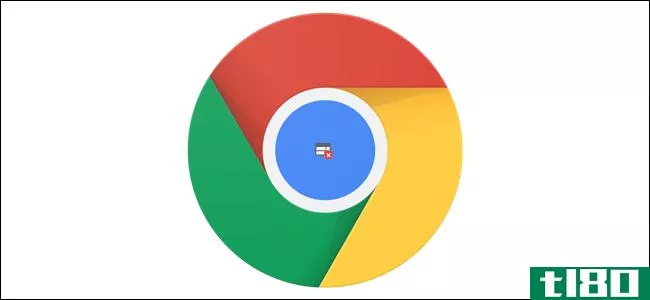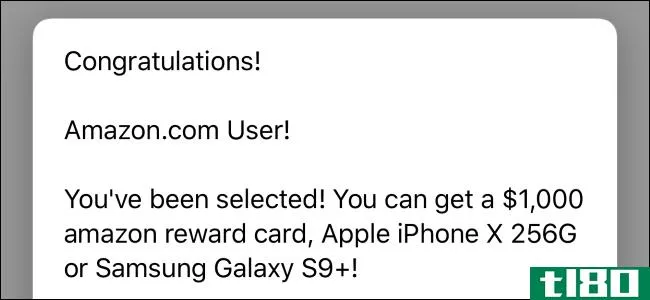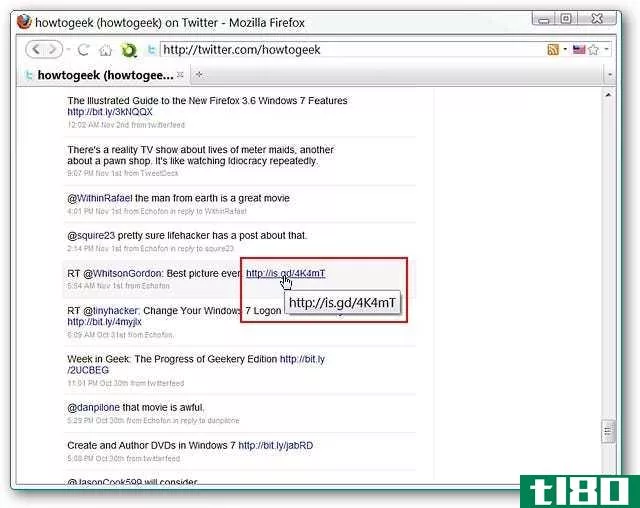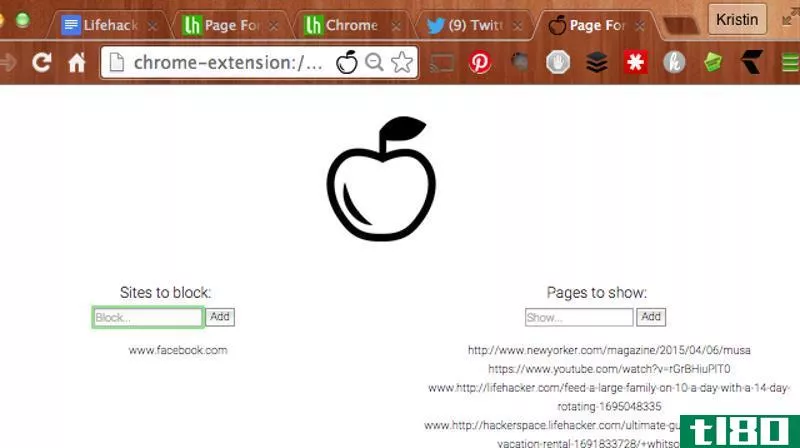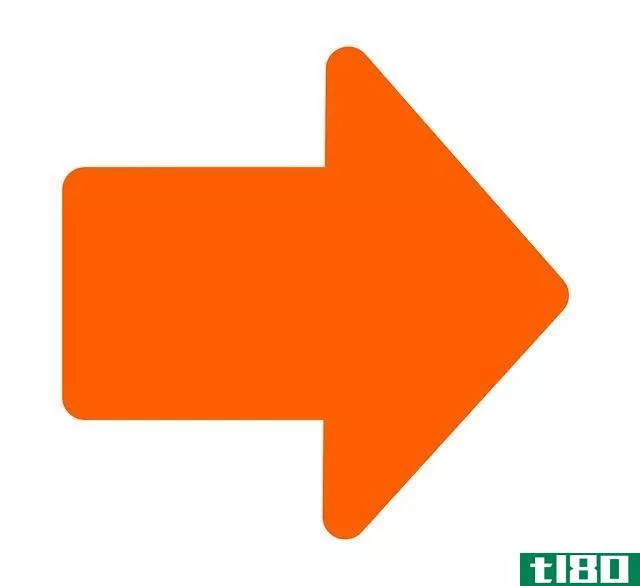如何阻止页面重定向(block page redirects)
方法1方法1/5:谷歌浏览器
- 1打开谷歌浏览器。它是一个蓝色、红色、黄色和绿色的球体图标。
- 2.更新谷歌浏览器。点击⋮ 在窗口右上角,选择“帮助”,然后单击“关于谷歌浏览器”以检查更新。如果有任何可用的,它们将自动安装,然后会提示您重新启动Chrome。从Chrome版本65开始,所有类型的页面重定向都会在你的Chrome浏览器中被自动阻止;除非您有意关闭此保护,否则它可能会为您启用。
- 3点击⋮. 在页面的右上角。将出现一个下拉菜单。
- 4点击设置。你可以在下拉菜单的底部找到它。
- 5向下滚动并单击高级▼. 在这一页的最下面。点击它会在下面显示更多选项。
- 6向下滚动至“隐私和安全”部分。这是高级按钮下面的第一部分。
- 7点击灰色的“保护您和您的设备免受危险场所”开关。开关将变成蓝色。这将使谷歌浏览器的内置反恶意软件保护。如果开关已为蓝色,则页面重定向将在Chrome中被阻止。
- 8.使用分机。如果你已经启用了Chrome的反恶意软件选项,但仍然遇到页面重定向,你可以使用“跳过重定向”扩展。要安装它:转到跳过重定向扩展页。单击添加到Chrome在出现提示时单击添加扩展。
- 9重启谷歌浏览器。你的分机现在应该可以用了。跳过重定向将忽略大多数页面重定向,并将您带到目标页面。如果页面重定向在当前选项卡中打开广告,并在另一个选项卡中打开链接或搜索结果,跳过重定向将确保结果选项卡已打开,且广告选项卡仍在后台。
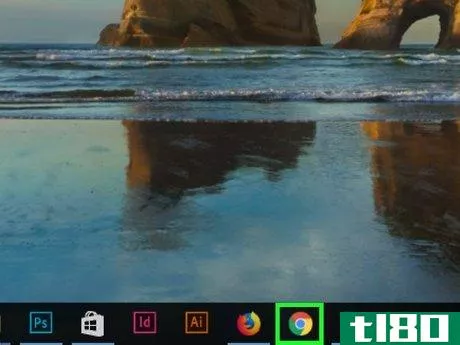
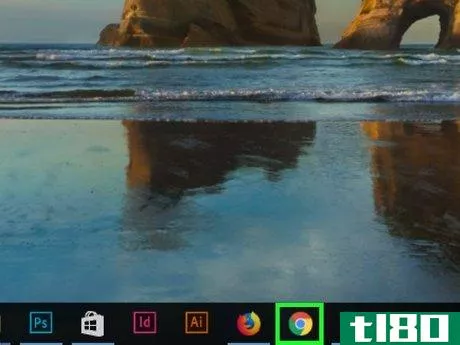
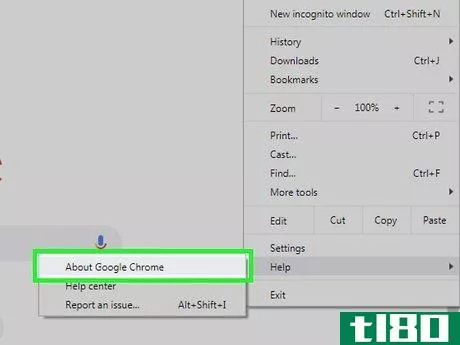
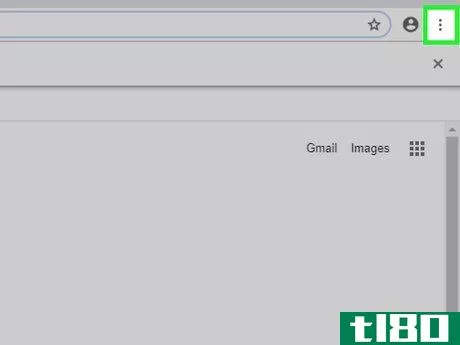
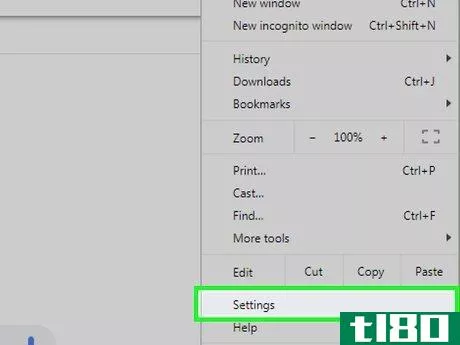
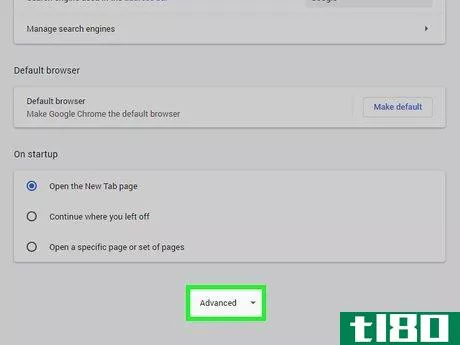
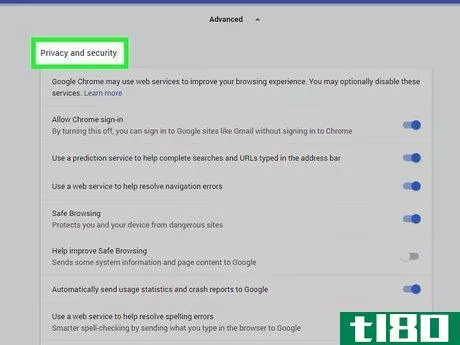
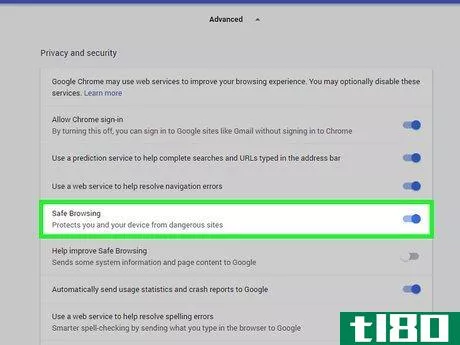
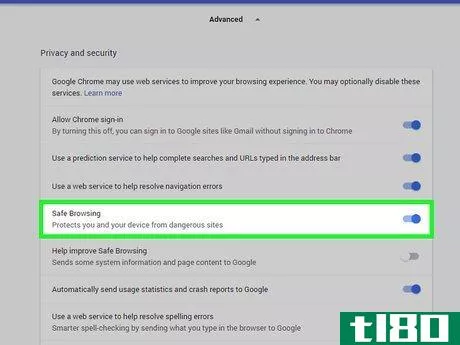
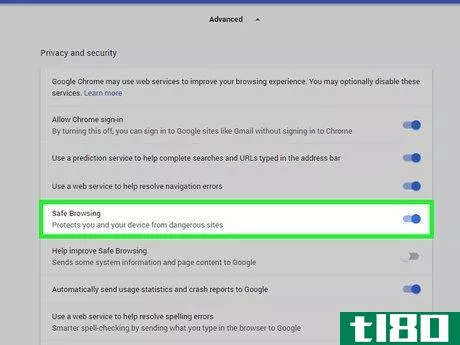
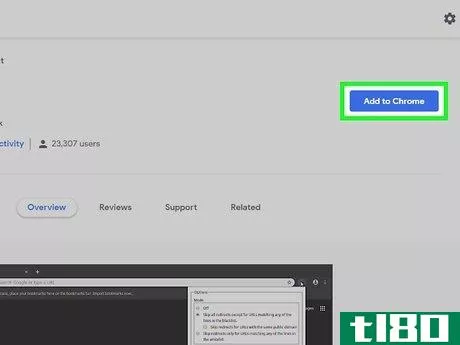
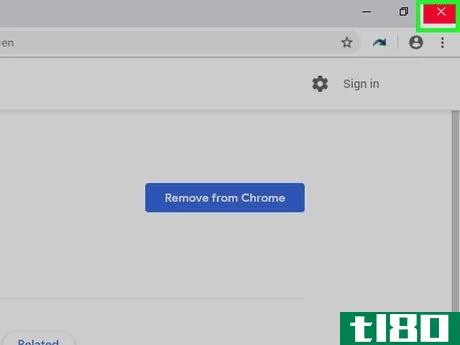
方法2方法2/5:firefox
- 1打开Firefox。它像一只橙色的狐狸,包裹着一个蓝色的地球。
- 2舔☰. 你可以在窗户的右上角找到这个。将出现一个下拉菜单。
- 3点击选项。它在下拉菜单中。在Mac电脑上,单击“首选项”。
- 4点击隐私与安全;安全此选项卡位于窗口的左侧(Windows)或窗口的顶部(Mac)。
- 5向下滚动至“权限”部分。在Mac电脑上跳过这一步。
- 6选中“阻止弹出窗口”框。这样做将阻止Firefox打开重定向弹出窗口。如果已选中此框,请跳过此步骤。
- 7向下滚动至“安全”部分。在Mac电脑上也跳过这一步。
- 8勾选“屏蔽危险和欺骗内容”框。此功能可防止重定向有害的重定向,尽管一些无害的重定向可能仍然可以通过。如果已选中此框,请跳过此步骤。
- 9.使用分机。如果您已经采取了所有适当的安全措施,但仍然遇到页面重定向,则可以使用“跳过重定向”扩展来阻止重定向。要安装它:转到跳过重定向扩展页。单击添加到Firefox在出现提示时单击添加。出现提示时,单击“立即重新启动”。
- 10使用跳过重定向扩展。重新启动Firefox后,您的扩展现在应该可以工作了。跳过重定向将忽略大多数页面重定向,并将您带到目标页面。如果页面重定向在当前选项卡中打开广告,并在另一个选项卡中打开链接或搜索结果,跳过重定向将确保结果选项卡已打开,且广告选项卡仍在后台。
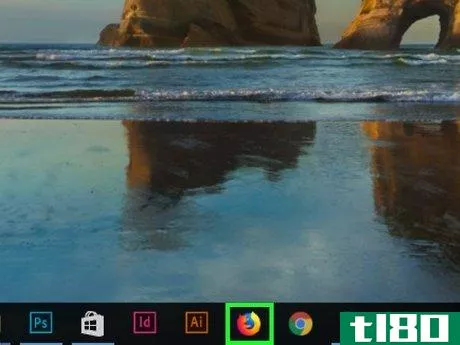
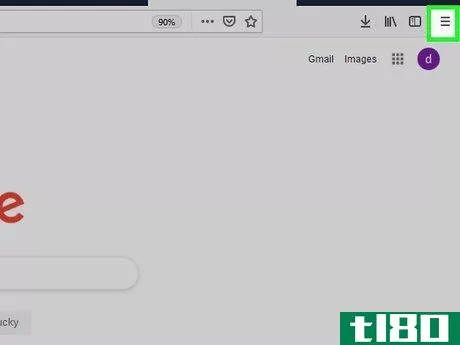
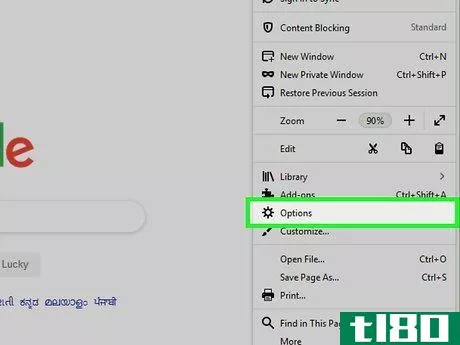
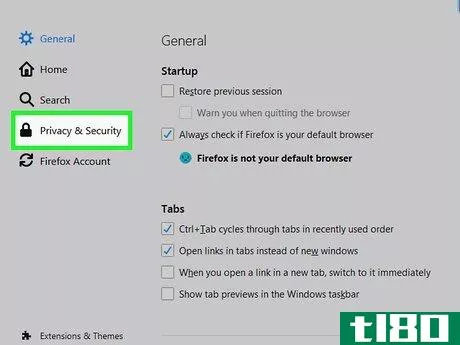
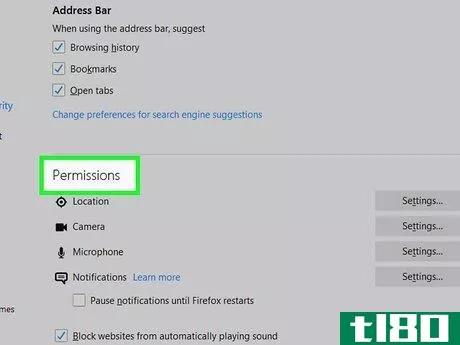
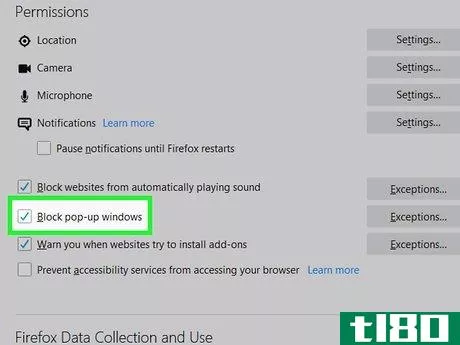
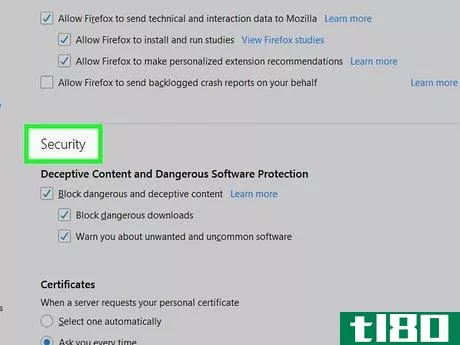
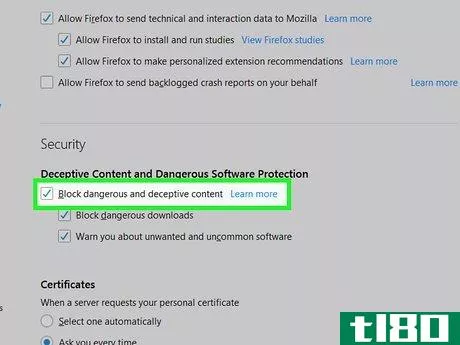
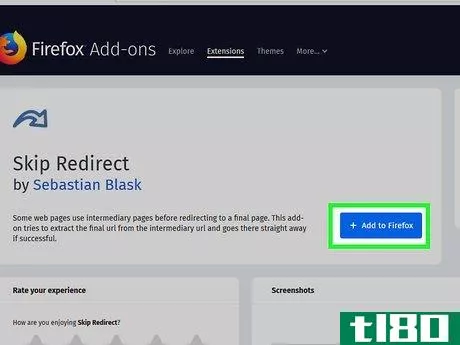
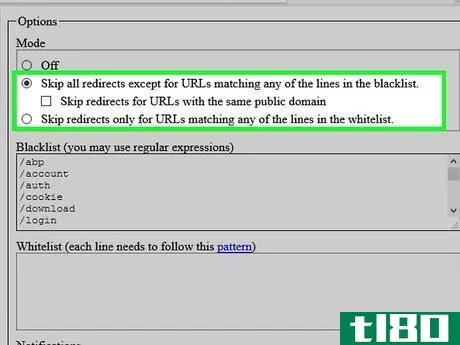
方法3方法3/5:microsoft edge
- 1打开Microsoft Edge。它是一个深蓝色的“e”图标。
- 2舔⋯. 此选项位于页面的右上角。将出现一个下拉菜单。
- 3点击设置。它位于下拉菜单的底部。这将打开页面右侧的“设置”弹出窗口。
- 4向下滚动并单击查看高级设置。它在弹出窗口的底部。
- 5向下滚动至菜单底部。在这里,你可以找到阻止恶意内容的选项,包括有害网站上的页面重定向。
- 6点击灰色的“帮助保护我免受恶意网站和下载”开关。开关将变为蓝色,这将启用Microsoft Edge的内置防病毒保护。如果此按钮已为蓝色,请跳过此步骤。这不会阻止所有页面重定向,但会阻止有害的和潜在有害的页面重定向。
- 7重新启动Microsoft Edge。一旦Microsoft Edge完成重新启动,您的更改将生效。

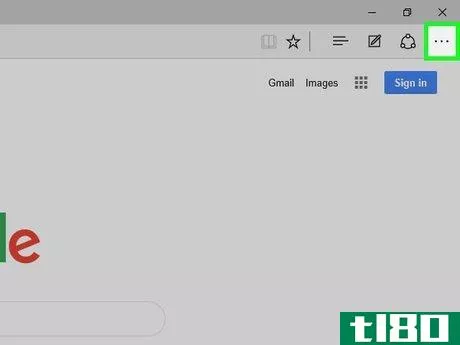
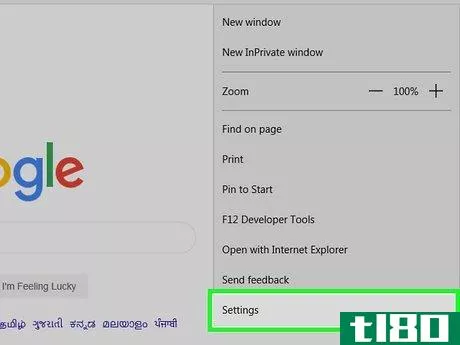
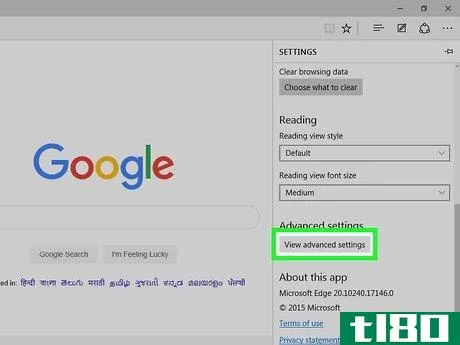
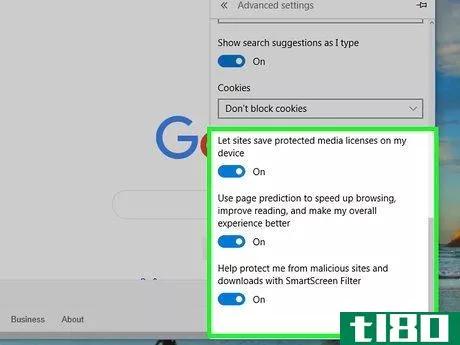
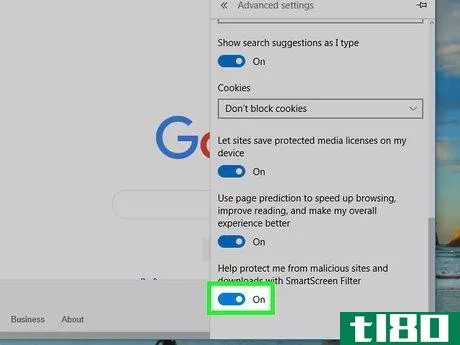
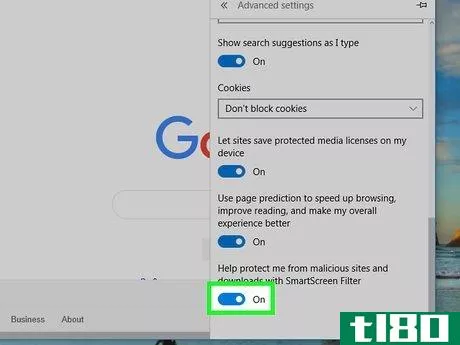
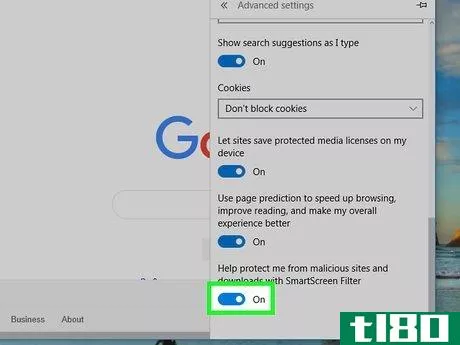
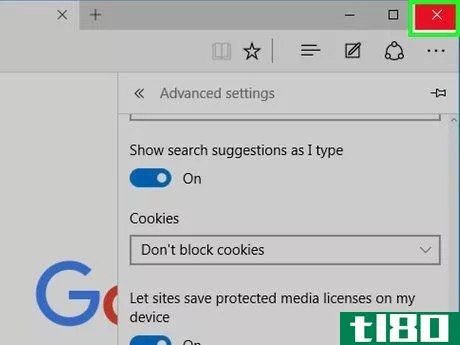
方法4方法4/5:internet explorer
- 1打开Internet Explorer。它是一个浅蓝色的“e”图标,周围有一条黄色的带子。
- 2打开Internet Explorer设置。单击页面右上角的齿轮形图标。将出现一个下拉菜单。
- 3点击互联网选项。它在下拉菜单的底部附近。此时将打开Internet选项窗口。
- 4单击高级选项卡。您可以在Internet选项窗口顶部标签行的最右侧找到此选项。
- 5向下滚动至窗口底部。在高级页面中间的框中,一直向下滚动。
- 6选中“使用SSL 3.0”框。它在“安全”选项组的底部。
- 7.单击应用。此选项位于窗口底部。
- 8.单击“确定”。在窗户的底部。这样做将关闭Internet选项窗口。
- 9重新启动Internet Explorer。一旦完成重新启动,Internet Explorer浏览器将阻止有害和潜在有害的页面重定向。
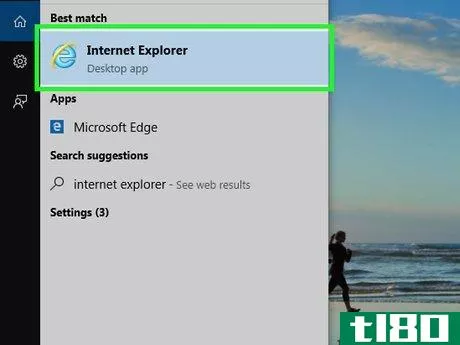
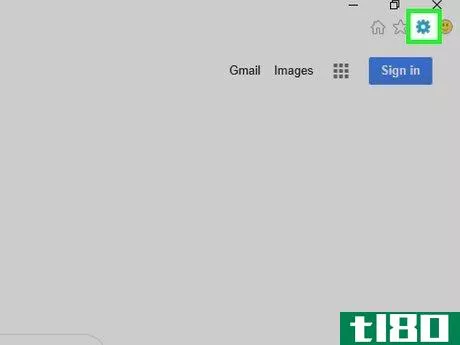
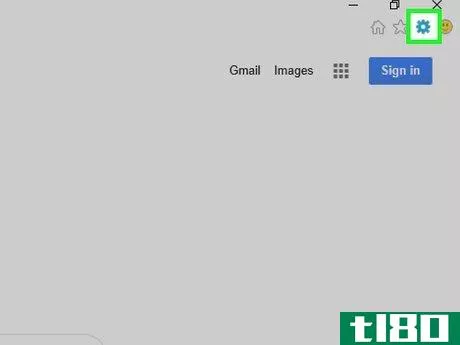
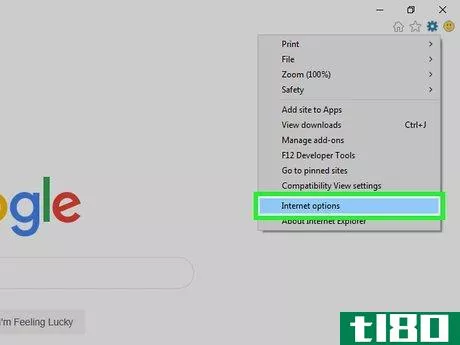
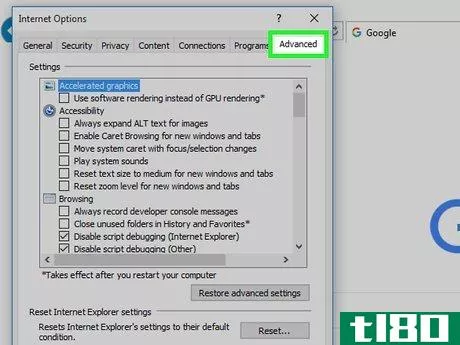
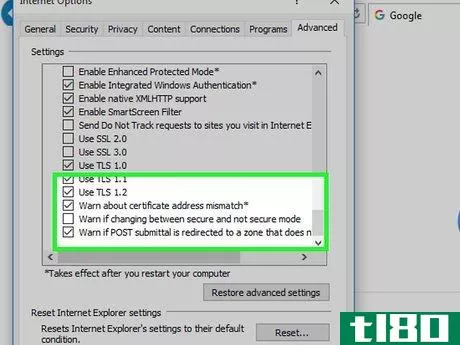
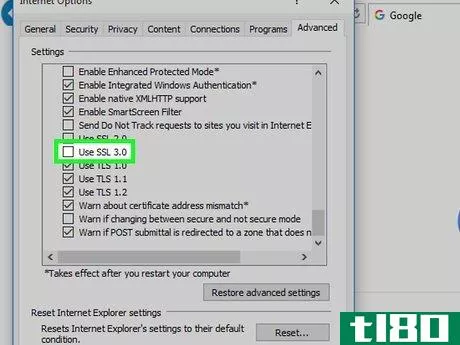
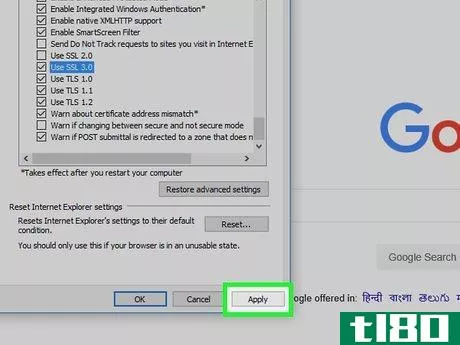
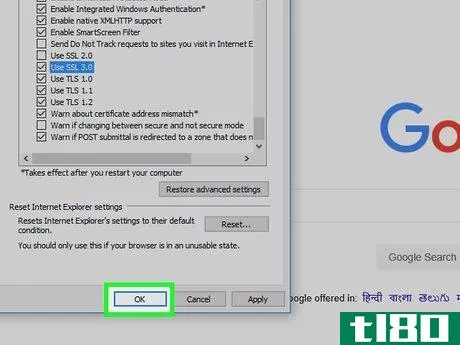
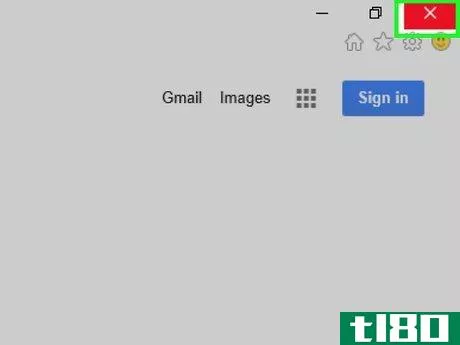
方法5方法5:safari
- 1开放式狩猎。点击Mac电脑基座上类似蓝色指南针的Safari应用图标。
- 2点击狩猎。此菜单项位于屏幕的左上角。将出现一个下拉菜单。
- 3点击偏好…。它在Safari下拉菜单的顶部附近。
- 4单击安全选项卡。你可以在Preferences窗口的顶部找到这个。
- 5勾选“访问欺诈网站时发出警告”框。它在窗户的顶部附近。如果已选中此框,请跳过此步骤。
- 6选中“阻止弹出窗口”框。你会在“访问欺诈网站时发出警告”框的下面几行找到这个框。如果已选中此框,请跳过此步骤。
- 7.重启Safari。一旦Safari重新启动,您的设置将被执行,您的浏览器将阻止大部分页面重定向。
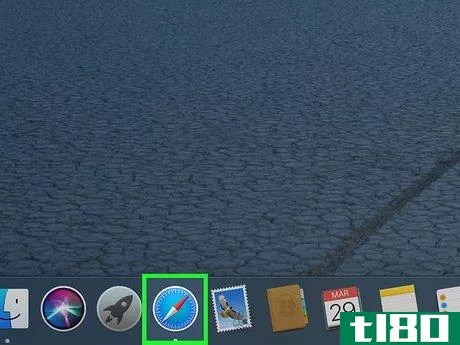
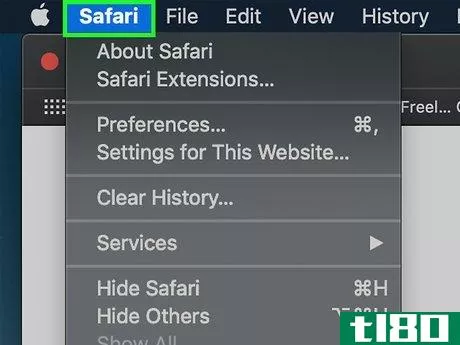
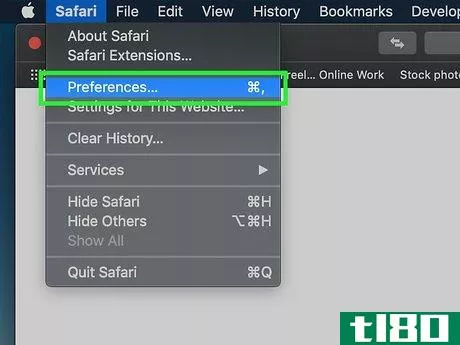
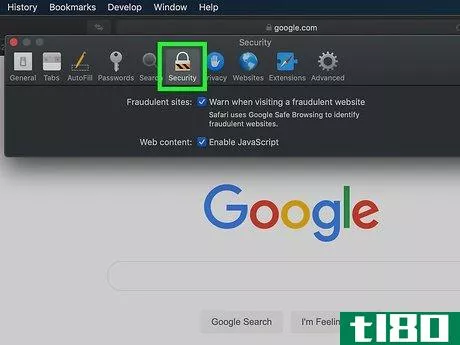
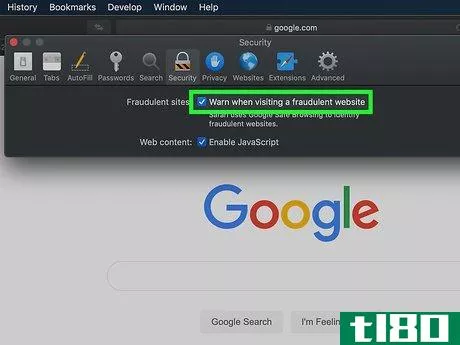
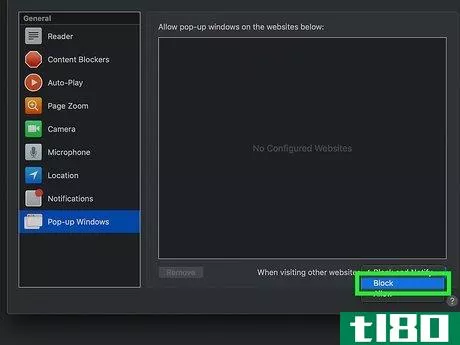
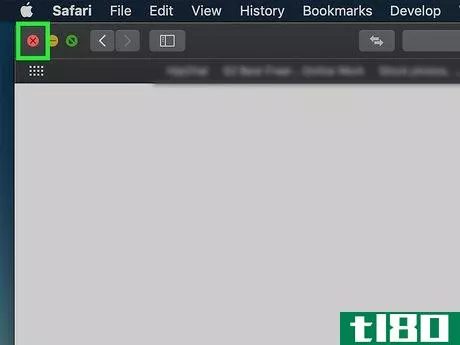
- 电脑或浏览器中的广告软件也会导致重定向。尝试扫描计算机中的病毒,并从浏览器中删除扩展和附加组件,以清除任何可能导致重定向的恶意软件。
- 当重定向被阻止时,大多数浏览器都会给你继续重定向页面的选项。
- 发表于 2022-05-17 03:39
- 阅读 ( 38 )
- 分类:IT
你可能感兴趣的文章
谷歌chrome想阻止网站重定向你
谷歌正在对Chrome浏览器进行修改,这将阻止网站违背你的意愿重定向你。这些旨在减少狡猾(或天真无知)网站的计划是一系列旨在让浏览网页成为更愉快体验的措施中的最新一项。 ...
- 发布于 2021-03-12 11:54
- 阅读 ( 231 )
linux上的stdin、stdout和stderr是什么?
...ng to the terminal window else echo stdout is being redirected or piped fi 使用以下命令使其可执行: chmod +x input.sh 这个脚本唯一重要的变化是方括号中的测试。我们使用数字1来表示stdout的文件描述符。 让我们试试看...
- 发布于 2021-04-03 06:21
- 阅读 ( 251 )
如何在chrome中允许或阻止弹出窗口
...弹出窗口,即使你希望从一个可信的网站上看到。下面是如何在Chrome中控制并允许或阻止弹出窗口。 默认情况下,googlechrome会自动禁用浏览器中的弹出窗口;这一点很容易被忽略,因为这就是互联网的表现方式。并非所有弹出...
- 发布于 2021-04-03 15:47
- 阅读 ( 138 )
为什么网站重定向到假“恭喜”礼品卡页面?
...暗广告。 广告有多糟 了解这里发生了什么需要了解广告如何在网上工作的基本知识。 在大多数网站上,广告网络动态加载广告。当你访问一个网站时,它会从网站所有者选择的网络请求广告。网络上的广告通过一个几乎是瞬间...
- 发布于 2021-04-05 00:01
- 阅读 ( 200 )
用简单的方法验证缩短的url的目的地
...向何处,对此感到沮丧?现在,您可以通过Firefox的Verify Redirect扩展看到这些链接指向您的位置。 之前 由于Twitter和其他社交网站包含大量缩短的url,如果你看到某个陌生人的链接,你可能会感到有点紧张。它变成了一个决定你...
- 发布于 2021-04-14 01:53
- 阅读 ( 139 )
在整洁的查看器中自动打开youtube链接
....youtube.com/watch?v=1234Include pattern: https://www.youtube.com/watch?v=*Redirect to: https://tube.quinzel.tech/watch?v=$1Pattern type: Wildcard(1234只是一个占位符;你可以在那里输入不同的随机字符串。*是一个通配符,$1表示您希望保留原始URL中的视频ID。...
- 发布于 2021-05-15 03:12
- 阅读 ( 92 )
页面转发器将您发送到您一直想阅读的网页
Chrome:如果你花太多时间在某些网站上,有很多方法可以阻止它们。但为什么不提高生产率呢?与其简单地封锁一个网站,不如利用这段时间赶上你的阅读清单。页面转发器可以帮助您做到这一点。我们中的大多数人都有一个列...
- 发布于 2021-05-19 05:23
- 阅读 ( 114 )
chrome将开始阻止恼人的网站重定向
...很难找到其他方法来大规模地阻止这些行为。但谷歌究竟如何应对其更大的广告屏蔽举措,将是一个值得密切关注的问题。为此,谷歌正在与包括其他科技巨头和数家媒体集团在内的“更好的广告联盟”(Coalition For Better Ads)合...
- 发布于 2021-06-22 03:46
- 阅读 ( 122 )
向前地(forward)和重定向(redirect)的区别
...同一上下文中的另一个或另一个资源。 什么是重定向(redirect)? 此方法还用于转发HTTP请求,但与转发不同的是,它是一个两步过程,其中重定向发生在客户端到另一个应用程序。redirect方法将用户重定向到新的URL。客户端的浏...
- 发布于 2021-06-25 20:00
- 阅读 ( 219 )
向前地(forward)和重定向(redirect)的区别
...个JSP或服务器转移到另一个JSP或服务器,即forward方法和redirect方法。向前地(forward) vs. 重定向(redirect)forward和redirect的区别在于,在基于web的系统和应用程序中,forward命令用于处理客户机从一个JSP或servlet到另一个JSP或servlet的请求...
- 发布于 2021-07-10 07:49
- 阅读 ( 168 )